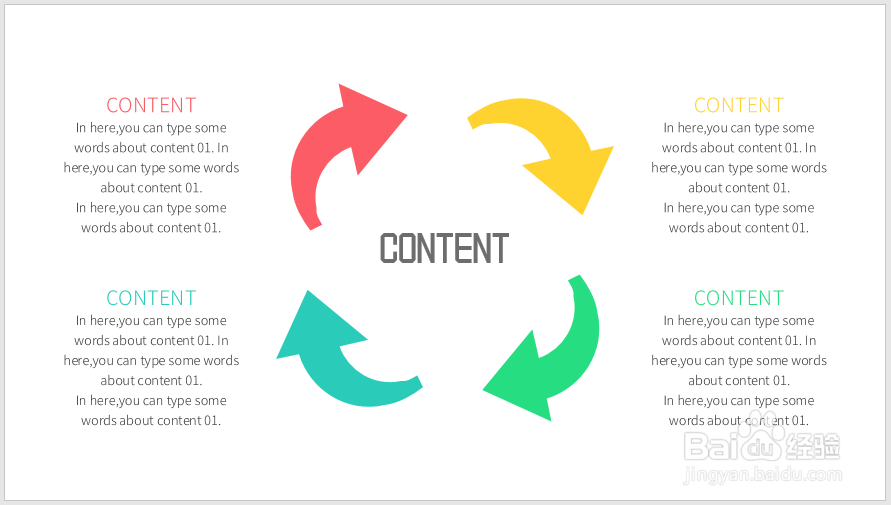1、打开PPT,建立空白演示文稿。

2、在页面中插入一个箭头形状。

3、选中箭头形状,点击iSlide菜单中的环形布局。

4、在打开的窗口中,设置箭头数量,偏移角度设置为360度,旋转方式选择自动旋转,再根据预览情况设置布局半径。

5、则得到了多个环绕成360度的箭头。
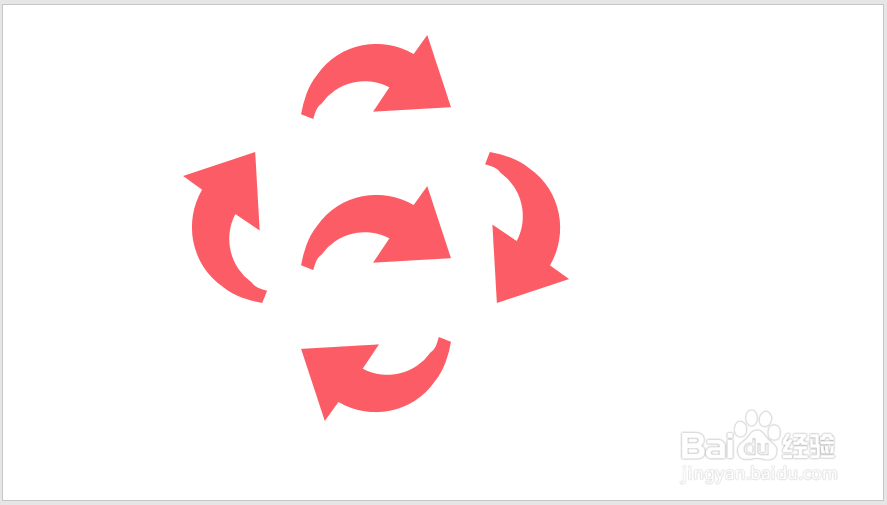
6、删除中间的辅助箭头,将所有箭头组合起来,再旋转到正常视角。

7、给各个箭头设置不同的主题颜色,表示为多个不同的内容。

8、在各个图形的旁边插入文本框,输入标题文字和正文文字。

9、最后,在各个箭头中间插入标题,就制作完成了循环关系的逻辑图。